திரையின் மேல் பகுதியில் அமைந்துள்ள அப்ளிகேஷன் மெனு பார் நிச்சயமாக macOS இன் மிக முக்கியமான கூறுகளில் ஒன்றாகும். இது பயனர்களுக்கு ஏராளமான விருப்பங்கள் மற்றும் விருப்பங்களை அணுக உதவுகிறது, மேலும் இந்த மெனு பட்டி பதிலளிக்கத் தொடங்கும் போது. இது நிச்சயமாக கவலைக்கு ஒரு காரணம்.
பல M1 Mac பயனர்கள், இந்த சிக்கலை எதிர்கொள்வதாக தெரிவித்தனர். செயல்பாடுகளின் சில அடிப்படைகளை அணுகுவதற்கான அவர்களின் திறனைப் பறித்தல். சிக்கலை அதன் மூலத்திலிருந்து அகற்ற, அத்தகைய சிக்கலை ஏற்படுத்துவதை நாம் புரிந்து கொள்ள வேண்டும். அதிர்ஷ்டவசமாக, அதை தீர்க்க பல வழிகள் உள்ளன.
அவர்கள் சொல்வது போல், பல பெரிய பிரச்சனைகளுக்கு மிக எளிமையான தீர்வுகள் உள்ளன, நாங்கள் சில வெற்று-எலும்பு அடிப்படை திருத்தங்களுடன் தொடங்குவோம். எனவே, அதை ஆரம்பிக்கலாம்.
1. உங்கள் மேக்கை மறுதொடக்கம் செய்யுங்கள்
சரி, இது #101 சரிசெய்தல் மற்றும் இதை விட அடிப்படையைப் பெற முடியாது. மறுதொடக்கம் செய்வதன் மூலம் எல்லாவற்றையும் விட்டுவிட்டு, பின்னர் அதை மீண்டும் தொடங்குவதன் மூலம் உதவுகிறது என்றாலும், தங்களுக்குள் சிக்கியுள்ள செயல்முறைகள் சிக்கலை ஏற்படுத்துகின்றன.
சரி, இங்கே ஆச்சரியமில்லை, மெனு பட்டியில் இருந்து ஆப்பிள் லோகோவைக் கிளிக் செய்வதன் மூலம் உங்கள் மேக்கை மறுதொடக்கம் செய்யலாம். பின்னர் 'மறுதொடக்கம்...' விருப்பத்தைத் தேர்வுசெய்யவும், ஆனால் உங்கள் மெனு பட்டி சாம்பல் நிறமாக இருக்கலாம், தெரியவில்லை அல்லது பதிலளிக்காமல் இருப்பதால் இது உங்களுக்கு வேலை செய்யாமல் போகலாம்.
எனவே, நீங்கள் அழுத்தலாம் கட்டுப்பாடு+கட்டளை+பவர் பட்டன் உங்கள் மேக்கை மறுதொடக்கம் செய்ய.
குறிப்பு: மேலே உள்ள ஷார்ட்கட் டச் ஐடியுடன் கூடிய மேக்களுக்குப் பொருந்தாது. முதலில் அழுத்துவதன் மூலம் அவற்றிலிருந்து வெளியேற வேண்டும் Shift+Command+Q பின்னர் திரையின் கீழ் பகுதியில் இருந்து 'மறுதொடக்கம்' விருப்பத்தைத் தேர்ந்தெடுக்கவும்.
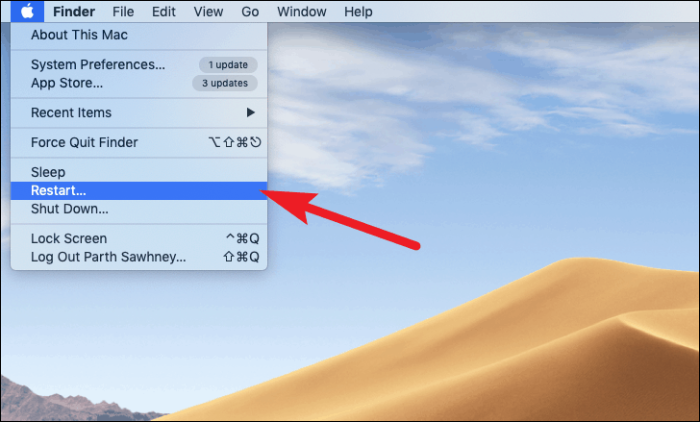
உங்கள் மேக்கை மறுதொடக்கம் செய்வது உங்கள் சிக்கலை நிரந்தரமாக தீர்க்காது. ஒரு தீர்மானத்தைக் கண்டுபிடிக்க நீங்கள் ஆழமாக டைவ் செய்ய வேண்டியிருக்கலாம்.
2. இயல்புநிலை தீர்மானத்திற்கு திரும்பவும்
உங்கள் மெனு பார் மறைந்து போவதாக நீங்கள் உணர்ந்தால், அளவிடப்பட்ட தெளிவுத்திறன் அதற்குப் பின்னால் உள்ள சிக்கலாக இருக்கலாம். பல பயனர்கள் தங்கள் மேக்ஸில் அளவிடப்பட்ட தெளிவுத்திறனை விரும்புகிறார்கள். நீங்கள் அவர்களில் ஒருவராக இருந்தால், இயல்புநிலைத் தீர்மானத்திற்குச் செல்ல வேண்டிய நேரம் இது.
அதைச் செய்ய, முதலில் Launchpad அல்லது உங்கள் டாக்கில் இருந்து ‘System Preferences’ ஐத் தொடங்கவும்.
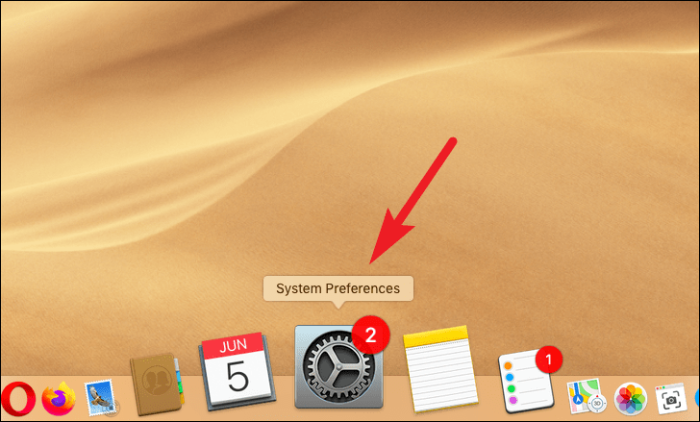
அடுத்து, கிடைக்கும் விருப்பங்களில் இருந்து ‘டிஸ்ப்ளே’ விருப்பத்தை கிளிக் செய்யவும்.
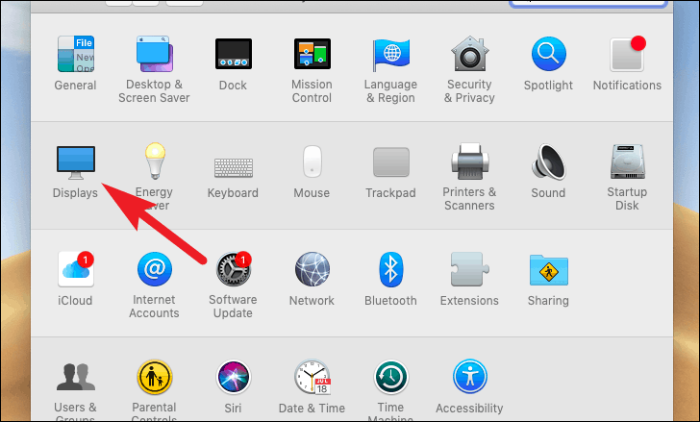
அதன் பிறகு, 'Default for display' விருப்பத்தைத் தேர்ந்தெடுக்கவும்.
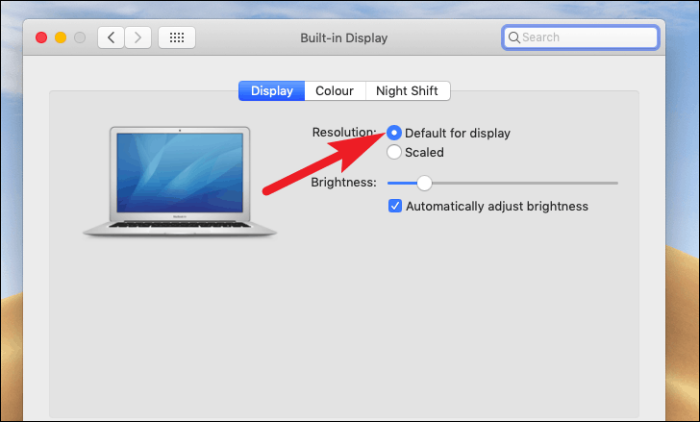
3. கட்டாயமாக வெளியேறு விண்ணப்பம்
உங்கள் மெனு பட்டியின் இடதுபுறம் செயலிழந்திருப்பதை நீங்கள் கவனித்தால், வலதுபுறத்தில் எந்தப் பிரச்சனையும் இல்லை. பயன்பாடுகளில் ஒன்று இந்த சிக்கலை ஏற்படுத்துகிறது, மேலும் நீங்கள் பயன்பாட்டை மூட வேண்டியது அவசியம்.
இப்போது, நீங்கள் வழக்கமான முறையில் விண்ணப்பத்தை விட்டு வெளியேற முடியாது என்பதால். அழுத்துவதன் மூலம் விண்ணப்பத்திலிருந்து வெளியேறும்படி கட்டாயப்படுத்தலாம் விருப்பம்+கட்டளை+எஸ்கேப் பிறகு ‘ஃபோர்ஸ் க்விட்’ என்பதைக் கிளிக் செய்யவும். உங்கள் டாக்கில் விண்ணப்பம் இருந்தால், நீங்களும் செய்யலாம் விருப்பம்+இரண்டாம்நிலை கிளிக்கையை அழுத்திப் பிடிக்கவும் விண்ணப்பத்தை விட்டு வெளியேறு.
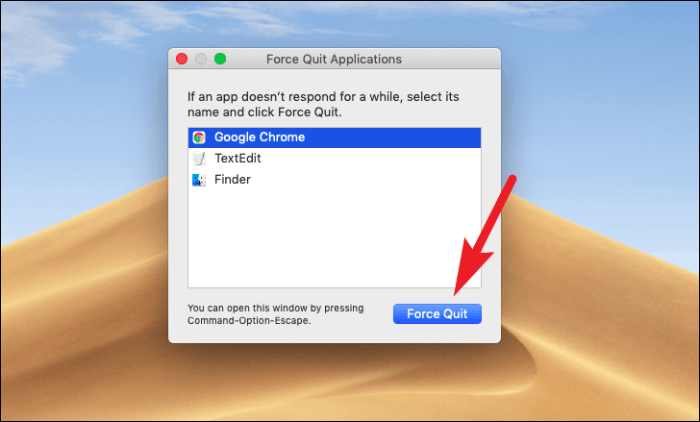
இருப்பினும், அடுத்த முறை நீங்கள் பயன்பாட்டைத் தொடங்கும் வரை இது தற்காலிகமாக விருப்பத்தை சரிசெய்யும். அதன் சமீபத்திய பதிப்பு உங்களிடம் உள்ளதை உறுதி செய்து கொள்ளவும்.
இல்லையெனில், நீங்கள் டெவலப்பர்களைத் தொடர்புகொண்டு அவர்களின் கவனத்தை சிக்கலுக்குக் கொண்டு வரலாம் அல்லது அதற்கான மாற்று வழியைக் கண்டறியலாம்.
4. SystemUISserver மறுதொடக்கம்
மூன்றாம் தரப்பு பயன்பாட்டின் குறுக்கீடு இல்லாமல் உங்கள் மெனு பார் முற்றிலும் செயல்படவில்லை என்றால். செயல்பாட்டு மானிட்டரை அழைக்கும் நேரம் இது.
SystemUISserver முதன்மையாக உங்கள் Mac இல் கணினி மெனு உருப்படிகளை நிர்வகிக்கிறது. இது, சமீபத்திய புதுப்பித்தலுக்குப் பிறகு அல்லது விதிவிலக்கான சூழ்நிலைகளில் சரியாகச் செயல்படாமல் போகலாம், இதன் விளைவாக, பயன்பாட்டு மெனு பட்டியின் இந்தச் சிக்கலைப் பதிலளிக்கவில்லை. அதிர்ஷ்டவசமாக, இது ஒரு விரைவான தீர்வாகும் மற்றும் சில நிமிடங்கள் தேவைப்படும்.
செயல்பாட்டு மானிட்டரைப் பயன்படுத்தி SystemUISserver ஐ மறுதொடக்கம் செய்யவும்
முதலில், Launchpadல் இருந்து Activity Monitor ஐ திறக்கவும்.
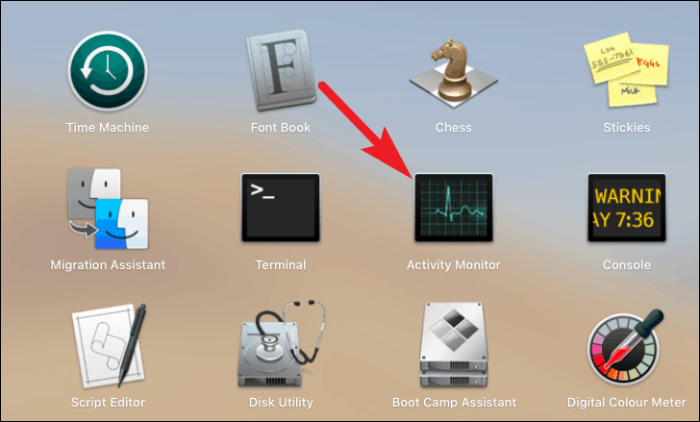
இப்போது சாளரத்தின் மேல் வலது மூலையில் உள்ள தேடல் பெட்டியில் 'system' என்று தேடவும். பின்னர், 'SystemUIServer' செயல்முறையை கிளிக் செய்யவும். அதன் பிறகு, திரையின் மேல் இடது பகுதியில் இருக்கும் ‘Force Quit’ ஐகானைக் கிளிக் செய்யவும்.
குறிப்பு: கட்டாயமாக வெளியேறிய பிறகு, SystemUISserver செயல்முறை தானாகவே தொடங்கும்.
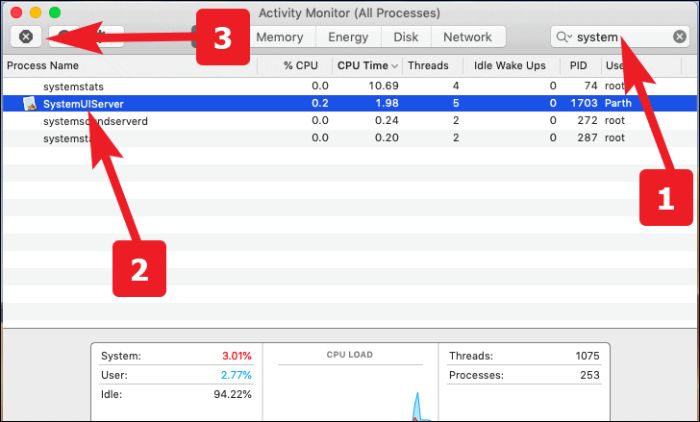
டெர்மினலைப் பயன்படுத்தி SystemUISserver ஐ மறுதொடக்கம் செய்யவும்
உங்கள் மேக்கின் லாஞ்ச்பேடில் இருந்து முனையத்தை துவக்கவும்.
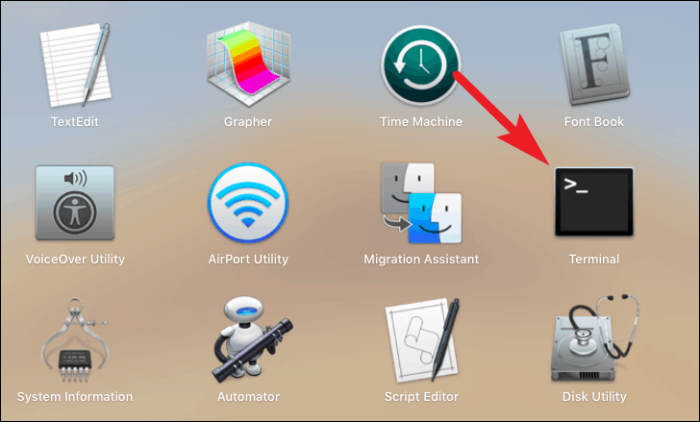
அடுத்து, கட்டளையை உள்ளிடவும் SystemUISserver ஐக் கொல்லவும் மற்றும் அழுத்தவும் உள்ளிடவும் SystemUI சர்வர் செயல்முறையை அழிக்க.
குறிப்பு : SystemUISserver செயல்முறை உடனடியாக மற்றும் தானாகவே தொடங்கும், செயல்முறை அழிக்கப்பட்டவுடன்.
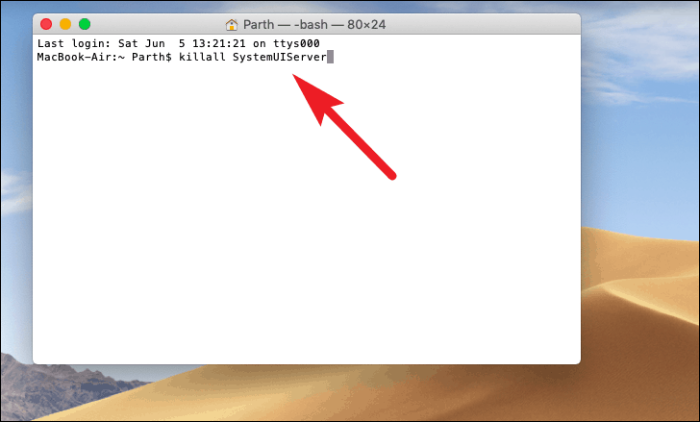
5. மெனு பார் கூடுதல்களை அகற்றவும்
மெனு பார் சிக்கல் இன்னும் தொடர்ந்தால், இன்னும் கொஞ்சம் தொழில்நுட்பத்தைப் பெறுவதற்கான நேரம் இது. மெனு பட்டியில் சில மூன்றாம் தரப்பு கூடுதல் குறுக்கீடுகள் இருக்கலாம். அவை SystemServerUI ஆல் நிர்வகிக்கப்படாததால், மேலே உள்ள உதவிக்குறிப்பு அவற்றில் வேலை செய்யாமல் போகலாம்.
எனவே, மெனு பட்டியின் இயல்பான செயல்பாட்டை மீட்டெடுக்க அவை அனைத்தையும் அகற்றுவதே சிறந்த நடவடிக்கையாகும்.
அச்சகம் கட்டளை+ஷிப்ட்+ஜி 'செல்' மெனுவைத் திறக்க. பின்னர், தட்டச்சு செய்யவும் /நூலகம்/விருப்பத்தேர்வுகள்/ மற்றும் 'Go' அழுத்தவும்.
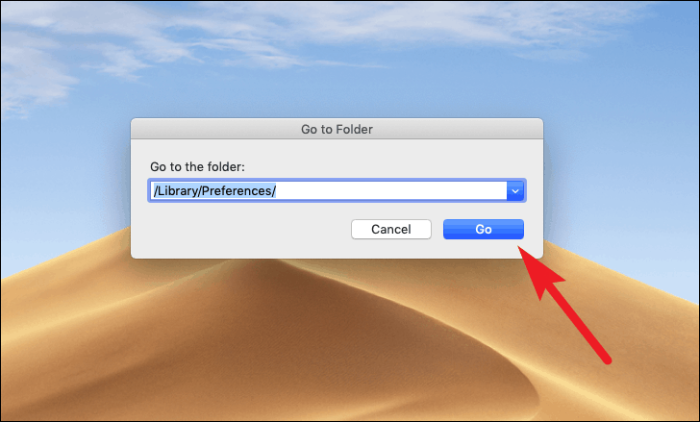
இப்போது, 'com.apple.systemuiserver.plist' கோப்பைக் கண்டுபிடித்து, அதை குப்பைக்கு நகர்த்தவும். கோப்பு நீக்கப்பட்டதும், மாற்றங்கள் நடைமுறைக்கு வருவதைக் காண, வெளியேறி உங்கள் மேக்கில் மீண்டும் உள்நுழைக.
உங்கள் மூன்றாம் தரப்பு மெனு உருப்படிகள் அனைத்தும் மெனு பட்டியில் இருந்து அகற்றப்படும். எந்தப் பயன்பாடு சிக்கலை ஏற்படுத்துகிறது என்பதைச் சரிபார்க்க அவற்றை ஒவ்வொன்றாகச் சேர்ப்பதன் மூலம் அதை மீண்டும் நிரப்பலாம் அல்லது மக்கள்தொகை இல்லாமல் இருக்கட்டும்.
இந்த சரிசெய்தல்களில் ஒன்று உங்கள் பயன்பாட்டு மெனு பட்டியில் பதிலளிக்காத சிக்கலை நிச்சயமாக தீர்க்கும் என்று நம்புகிறோம்!
